To Bluetooth-høyttalere, en iPhone. Høres ut som en flott alternativ løsning for en fest eller en intim setting. Men kan sette iPhone eller iPad for dette formålet være vanskelig.
ikke bare må du koble til Flere Bluetooth-høyttalere og synkronisere dem med riktig lydenhet, men også finne ut den beste musikkavspillingsmetoden for dine behov.
er du en iTunes-person eller foretrekker bose connect-appen? Eller vil du dra favorittlåtene dine?
Å Nyte favorittlåtene dine på en fest blir mer komplisert når du vurderer at De Fleste Bluetooth-høyttalerenheter er forskjellige fra hverandre, og å sette dem opp vil kreve litt innsats.
men ikke bekymre deg. Vi er her for å forenkle prosedyren, så la oss komme i gang uten videre.
Hva Du Trenger For Å Koble Flere Bluetooth-Høyttalere Til En Enhet
Annonseringerfor å koble to Bluetooth-enheter, For Eksempel megaboom-høyttalere, To Homepod-høyttalere eller andre Forskjellige Bluetooth-enheter for å spille av lyd på En Enkelt apple-paret enhet, trenger du:
- en iPhone eller iPad er i stand til å kjøre iOS 6 og nyere versjoner.
- To eller flere kompatible Bluetooth-høyttalere med innebygde lydkabelporter og tredjepartsapper støtter.
- en trådløs ruter som sikrer at alle sammenkoblede enheter, som To Bluetooth-hodetelefoner, Homepod-stereopar eller bose-høyttalere, kan kommunisere med hverandre.
Slik Kobler Du To Bluetooth-Høyttalere til en iOS-Enhet (iPhone og iPad)
Annonseringernedenfor er de viktigste trinnene for å etablere En Bluetooth-tilkobling på flere enheter:
Trinn 1: på iPhone/iPad går du Til Innstillinger > Bluetooth
Kontroller At Bluetooth er slått på og synlig. Du må også ha den nyeste versjonen av iOS-programvaren installert på enheten.
hvis du vil se om dette gjelder, går du Til Innstillinger > Generelt > Om og ser etter programvareversjon 6 eller nyere øverst på siden. Denne innstillingen kan vises forskjellig avhengig AV OS-versjonen som kjører på enheten.
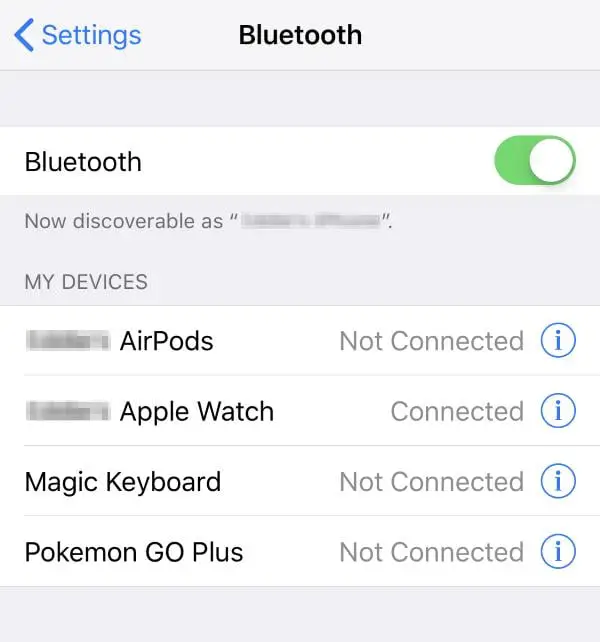
Trinn 2: Slå På Begge Høyttalerne
Annonseringersørg for at alle enheter er slått på og synlige. Dette trinnet kan ta noen minutter.

Trinn 3: Koble Høyttalerne Fra Bluetooth-innstillinger
når du har oppdaget begge høyttalerne, velg en av dem, og følg deretter instruksjonene på iPhone / iPad for å koble den til.
noen ganger gjøres dette ved å skrive inn en kode (Samme Bluetooth-kode vises på høyttaleren), eller noen ganger ved å trykke på knapper på begge høyttalerne samtidig.
Prøv å koble hver høyttaler med liten eller ingen pause mellom å starte tilkoblingsprosessen og fullføre den.
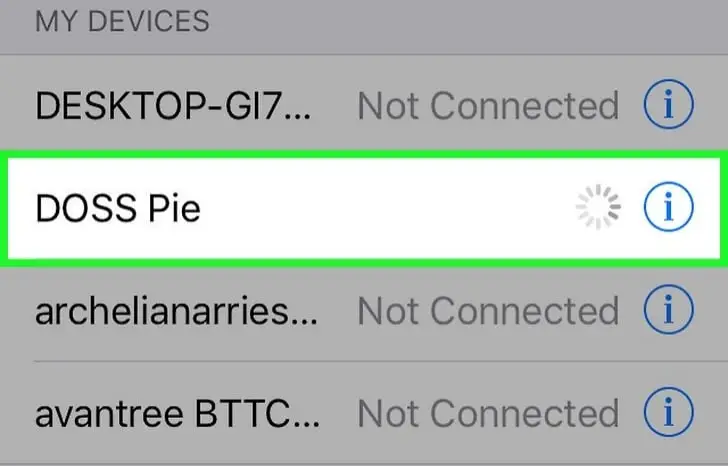
hvis det ikke kommer lyd ut etter at tilkoblingen er opprettet, kan du prøve å slå Av Flymodus hvis den er slått på. Du bør høre musikk igjen nesten umiddelbart etter at modusen er slått av igjen.
Trinn 4: Gjenta Trinn 2 og 3 For Hvert Ekstra Høyttaleroppsett Du Vil Legge Til
du trenger ikke å pare hver høyttaler med iPhone individuelt. Annonser
for eksempel, for å koble til en tredje høyttaler, kan du ta de to første høyttalerne av tilkoblingen og deretter legge til den tredje.
Trinn 5: Bytt Fra Multihøyttalermodus Tilbake Til Enkelthøyttaler
for å bytte tilbake Til En Bluetooth-høyttaler eller hodetelefon, fjern eventuelle ekstra enheter fra listen i innstillinger-fanen. Annonser
du kan koble dem igjen når du må ved å følge trinnene som er nevnt ovenfor.
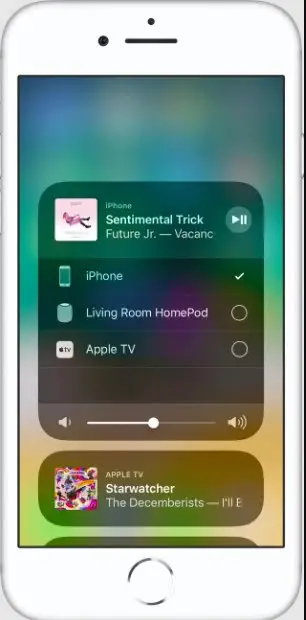
Trinn 6: Justere Volumet Etter Tilkobling Av Flere Høyttalere
for å justere lydnivåene som kommer ut av hver høyttaler, må du manuelt endre Dem ved Å gå inn I Innstillinger > Musikk ,og deretter velge Volumgrense.
Derfra må du slå den av hvis den ikke allerede er. Juster maksimalt volum, slik at de er kalibrert riktig på tvers av alle høyttalere.
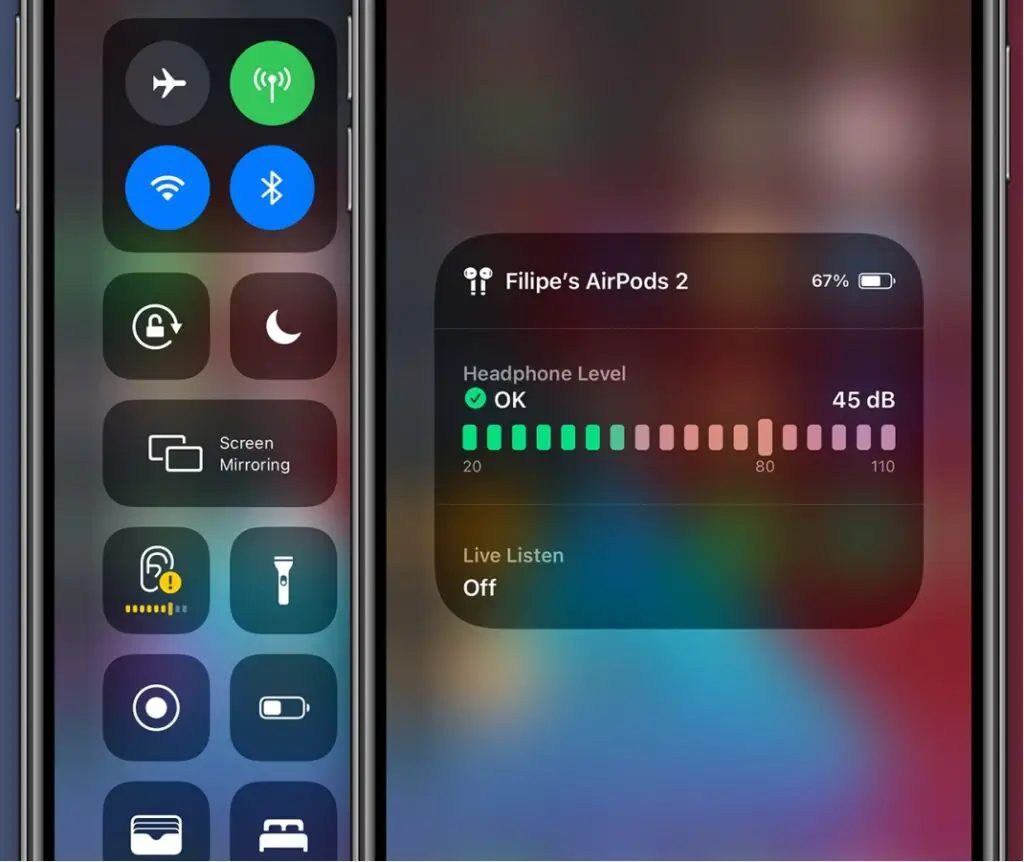
Ekstra Lydkabel For Å Koble Høyttalerne Trådløst
Hvis du ikke kan koble flere høyttalere trådløst, kan du bruke en ekstra kabel. For eksempel Tilbyr Anker et flott alternativ som gir brukerne et tilstrekkelig utvalg å bruke for de fleste vanlige rom.
Slik Kobler Du Flere Høyttalere Til En Enhet
for det meste er det å koble til Flere Bluetooth-enheter det samme som å koble til en enkelt enhet – du kobler den sammen med enheten.
men avhengig av hvor og hvordan du kobler dem til (dvs. kablet eller trådløst), er det andre ting du må vurdere:
Bruke Bluetooth
hvis du bruker Bluetooth, må du kontrollere at begge enhetene samsvarer med spesifikasjoner, slik at de kan kommunisere riktig. Annonser
I Dag er dette ikke et problem så lenge du bruker enten den nyeste versjonen av iOS eller Android.
men hvis en av dine to høyttalere kom ut før de andre gjorde det, kan det kanskje ikke kommunisere med noe nyere enn seg selv.
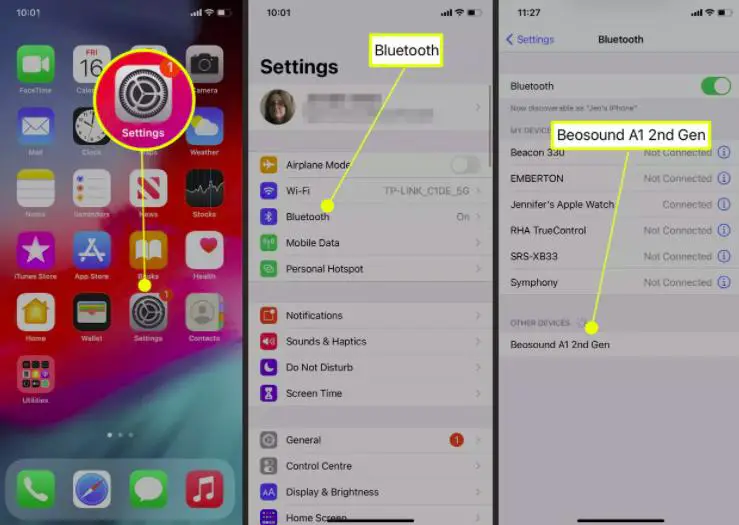
Koble Til Direkte
hvis du kobler høyttalerne direkte til iPhone/iPad, trenger du en lightning-kabel-til-lydadapter eller bruk både lydporten og USB-porten samtidig.
Du kan også koble til Via Bluetooth hvis høyttaleren(e) har den muligheten.
Tilkobling Via EN Av – Mottaker
denne metoden fungerer best for hjem med mer enn ett rom-ved HJELP av EN av-mottaker kan du høre den samme musikken i flere rom fra en enkelt kilde.
den trådløse funksjonaliteten gir deg stor fleksibilitet når du velger hvor du skal plassere høyttalerne, siden de ikke lenger trenger å holde seg oppå hverandre, for eksempel motsatte ender av huset eller i forskjellige rom, etc.
Bruke En Trådløs Ruter
hvis du har en trådløs ruter tilgjengelig, vil denne prosessen bli enda enklere.
du trenger ikke å koble direkte via Bluetooth, noe som kan være vanskelig hvis enhetene er for langt unna hverandre for å høre riktig.
den eneste virkelige bekymringen med Å bruke AirPlay Over WiFi er båndbredde-det er ikke mye av det, så prøv ikke å streame EN HD-film over tilkoblingen.
1. Velge Høyttalere i iTunes
hvis du allerede har høyttalere satt opp i iTunes-biblioteket, velger du dem på skjermen og velger ‘Gruppe’ ved siden av sanglisten.
du kan også gjøre dette før du velger sanger, men det er mer fornuftig når du arbeider med en større spilleliste.
Velg begge høyttalerne, og kontroller at de er valgt samtidig.
hvis en høyttaler vises, velger du den og bruker ‘ – ‘ – knappen for å fjerne den fra skjermen.
ikke velg noe annet enn stereo som gruppeinnstilling.
du vil ikke få noen lyd gjennom den andre høyttaleren hvis du velger et annet alternativ enn ‘ Venstre eller Høyre.’
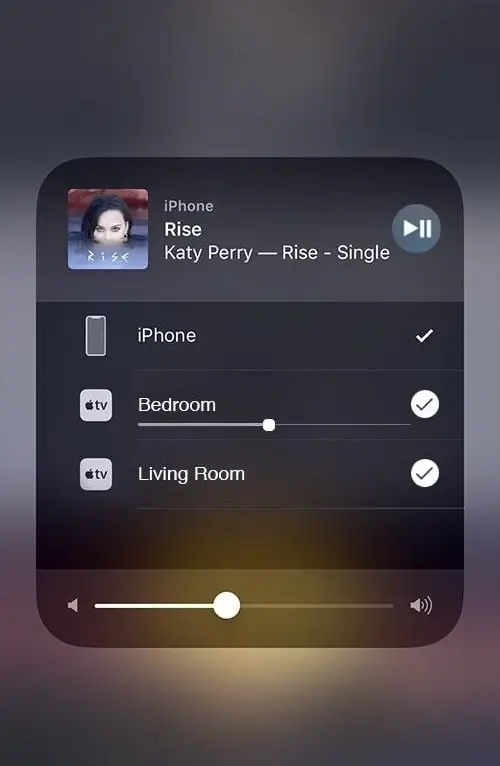
2. Koble Til Høyttalere Via AirPlay
Nå som alt er satt opp på skjermen riktig, gå videre og trykk play, der det er hensiktsmessig. Annonser
Du må gjøre dette igjen etter at hver sang slutter å spore fremover. Du bør se begge høyttalerne lyser opp i noen sekunder før du slår av; dette betyr at de kobler Over WiFi.
ikke prøv å spille av en lydfil med mindre begge høyttalerne er valgt på skjermen-ellers vil bare den valgte enheten(e) motta et signal.
Husk at du fortsatt kan spille musikk gjennom begge høyttalerne og lytte på en iPhone/iPad samtidig.
en enhet kan imidlertid ikke kontrollere en annen. Pass på at bare en spiller lyd på høyeste volum; ellers kan andre enheter ikke høre noe.
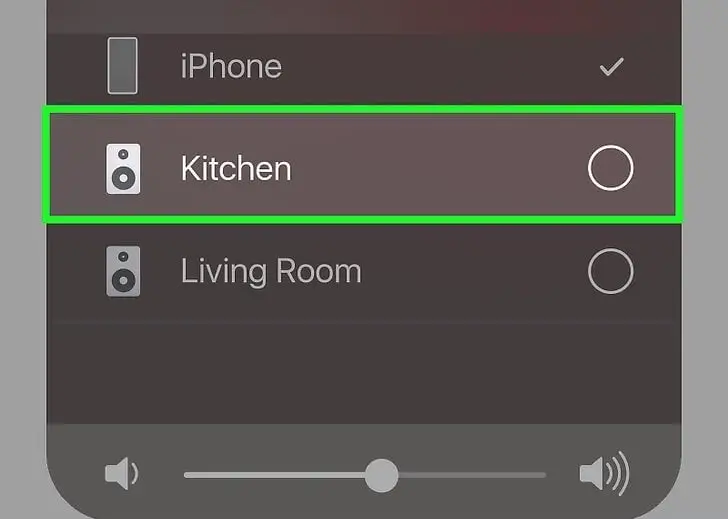
Nå Er Det Din Tur
nå bør du vite de forskjellige måtene å koble Flere Bluetooth-høyttalere til iPhone eller iPad for dobbel lydutgang. Annonser
du må imidlertid forstå begrensningene og begrensningene før du drar til markedet for å kjøpe flere høyttalere.
for eksempel må enhetene og komponentene være kompatible med hverandre. Så sørg for at du sjekker enhetens modell for å forstå alle alternativene dine.
for flere triks og tips relatert til teknologi, anbefaler vi å besøke Techie Trickle HowTo kategori.